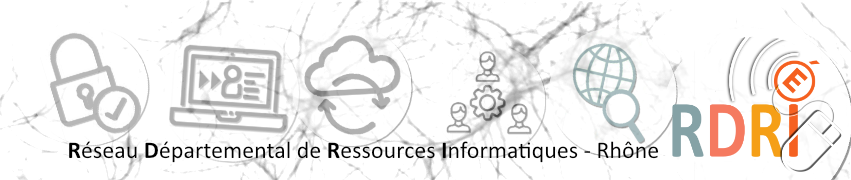Les tablettes ANDROID
Les tablettes ANDROID
-
Date de création12 décembre 2014
-
Dernière modification15 mars 2021
Des écoles du département expérimentent l'usage de tablettes tactiles dans leurs classes.
Le RDRI prête également, dans le cadre d'expérimentations encadrées, un parc de tablettes Samsung Galaxy Tab2 et un nouveau parc de tablettes Samsung TAB A sous android 6.
L'objectif de ce dossier est d'aider à prendre en main les tablettes (Samsung Tab A) et de lister quelques applications utilisables avec des élèves de l'école primaire.
Il pourra renseigner aussi les utilisateurs de tablettes sous ANDROID.
Démarrer
Le matériel

Contenu de la boîte: une tablette, un chargeur dont le câble se sépare et permet de relier la tablette à un ordinateur, et des écouteurs.
Démarrer avec la tablette

Après avoir appuyé sur le bouton d’alimentation (sur la tranche de la tablette en haut à droite - bouton 1), attendre l’écran de déverrouillage et « faire glisser votre doigt sur l’écran pour déverrouiller » comme il est indiqué (ce même bouton servira pour éteindre la tablette).
Apparait au bout de quelques secondes, la première page d'accueil avec les applications communes:
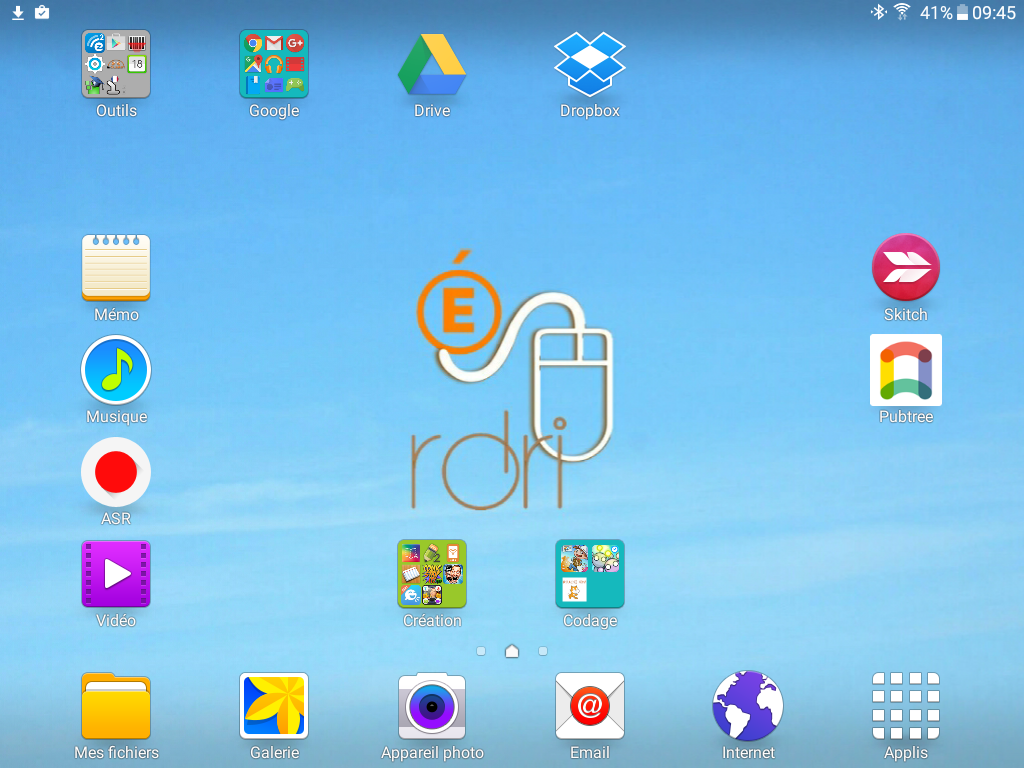
On navigue d’une page à l’autre en faisant glisser son doigt sur l’écran.
La deuxième page à droite affiche les applications éducatives pour les élèves de l'école élémentaire.
La troisième page à gauche affiche les applications pour l'école maternelle.
Pour démarrer une application, il suffit de taper brièvement du bout du doigt sur l’application choisie.
En bas, à gauche de la tablette, vous avez 3 icônes de navigation:

Vous trouvez aussi un menu complet en faisant glisser votre doigt du haut de l'écran vers le bas.
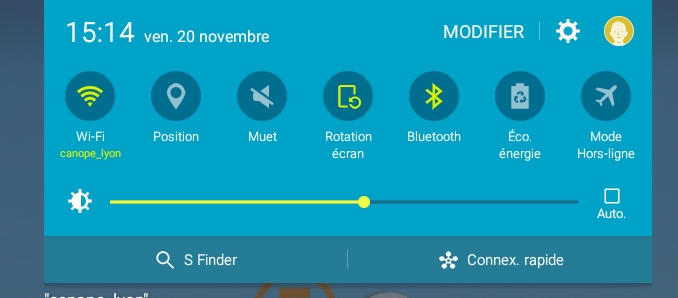
C'est sur la roue crantée en haut à droite que vous pourrez retrouver tout le paramétrage de la tablette.
La batterie
Comment bien gérer la batterie de sa tablette (ou de son smartphone)
Manuel complet d'utilisation de la tablette Samsung Tab A
![]() Mode d'emploi de la tablette Samsung Tab A
Mode d'emploi de la tablette Samsung Tab A
Un peu de vocabulaire
- Launcher : l’ensemble formé par les pages d’accueil comportant la liste des applications installées
- Android OS : système d'exploitation libre basé sur Linux, utilisant le langage Java pour permettre à des développeurs de créer des applications.
- Applications: sur les tablettes, comme sur les smartphones, on ne parle pas de logiciels, mais d'applications. Le nombre d'applications Android approche le million sur Google Play.
Aide technique
 Copier un document d'une clé USB vers la tablette
Copier un document d'une clé USB vers la tablette

Il vous faudra un adaptateur OTG usb
(remarque : on ne peut pas connecter un disque dur externe l’alimentation électrique est insuffisante).
Il faudra ensuite utiliser le gestionnaire de fichiers pour copier d'un support vers l'autre : appui long sur l'icône du fichier pour le sélectionner > en haut appuyer sur PLUS et choisir copier > aller dans le dossier de destination > coller.
 Envoyer un fichier sur d'autres tablettes
Envoyer un fichier sur d'autres tablettes
Avant la première utilisation, configurer le wifidirect sur tous les appareils comme ci-dessous :
- Paramètres > wi-fi > wi-fi direct en haut (le fait de l'ouvrir active automatiquement)
- Dans l'explorateur de fichiers , sélectionner un document (appui long sur son icône) > menu partager > choisir wi-fi direct (ou partage à proximité). La liste des appareils disponibles s'affiche, choisir le destinataire.
 Transférer des fichiers avec BitTorrent Sync
Transférer des fichiers avec BitTorrent Sync
BitTorrent Sync, un logiciel couplé à une application qui vous permettra d’envoyer directement vos fichiers à partir de votre PC vers votre appareil mobile ou le contraire.
En savoir plus : http://www.phonandroid.com/comment-transferer-sans-fil-vos-fichiers-entre-vos-appareils.html#ixzz3P7QI3oXg
.
 Utiliser le Drive, pour partager des documents avec les autres tablettes
Utiliser le Drive, pour partager des documents avec les autres tablettes
Le Drive de Google permet de stocker des fichiers qui pourront être partagés avec les autres tablettes (15 Go d’espace gratuit).
Ouvrir le dossier mes fichiers, sélectionner le fichier, le partager et choisir dans la fenêtre envoyer via / Drive.
Cliquer sur la flèche à droite puis sur le petit bonhomme en haut (+) ajouter et saisir le nom du compte (ex: experimentation.tablettesrdri@gmail.com )
Les autres tablettes auront accès à ce fichier en ouvrant l'application "Drive".
(Dans Google Drive, il est possible de créer des dossiers, de déplacer, renommer ou supprimer des fichiers.)
Créer un dossier sur le bureau
Superposer les icônes de deux applications pour créer un dossier. On peut le nommer (pour les maternelles, penser à ajouter un émoticône au titre pour donner un repère dans les dossiers.)
Gérer les pages d’accueil
Un appui long sur la page d'accueil permet d’ajouter ou de supprimer des pages, de changer leur ordre ou d'ajouter des widgets.
Paramétrage
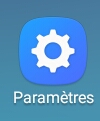 En cliquant sur cette image, vous accédez au paramétrage de la tablette (document à télécharger)
En cliquant sur cette image, vous accédez au paramétrage de la tablette (document à télécharger)
Gérer une flotte de tablettes Android
Vous trouverez dans un comparatif des solutions de gestion de tablettes dans cet article : Dossier tablettes
Les applications
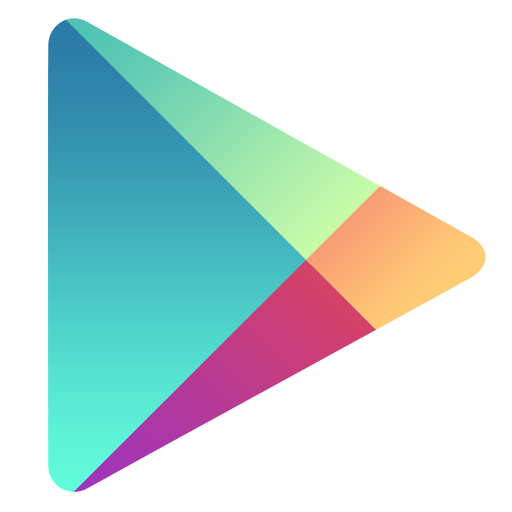 Les applications pour l'école
Les applications pour l'école
Les applications se chargent en général sur le Play store
Le RDRI a maintenant édité un répertoire d'applications Android que vous trouverez ici :
Dans ce répertoire, les applications sont classées par domaine ou par acte pédagogique. Elles sont décrites et le prix (ou la gratuité ) ainsi que le niveau de classe sont affichés.
Certaines applications pédagogiques se téléchargent directement sur le site du développeur (comme Tuxbot, application de codage). Dans ce cas là, il faudra autoriser l'installation des applications de source inconnue (grâce au message qui s'affichera)
Pour acheter une application payante, vous ne pouvez pas déclarer une carte bleue sur les tablettes scolaires, il faudra donc acheter une carte Google Play dans un supermarché ou en ligne et la déclarer dans le Play store en sélectionnant Mode de paiement
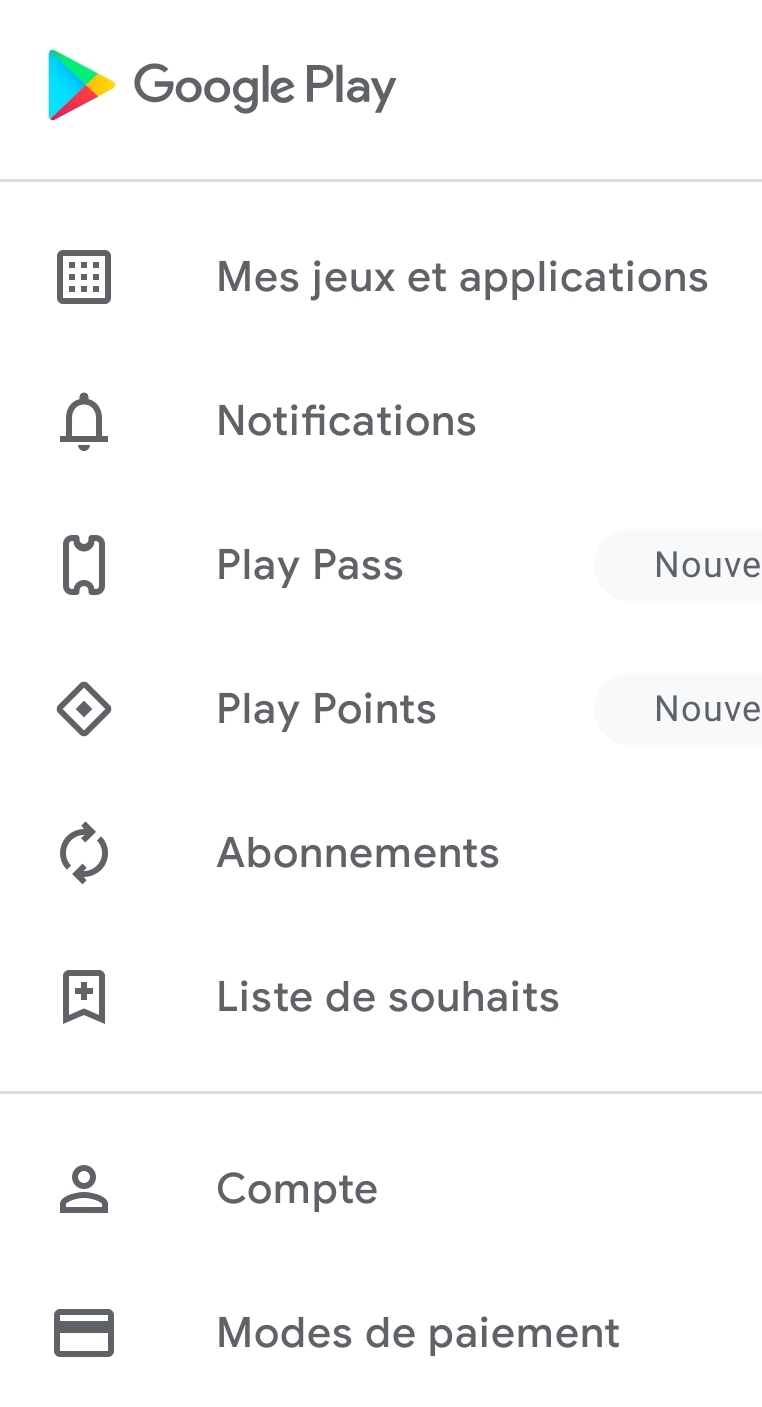
Puis "utiliser un code". Vous pourrez alors soir scanner le code la carte, soit saisir les chiffres qui sont au dos de la carte (partie à gratter)
Vous aurez alors un crédit dans lequel le prix des applications achetées sera décompté au fur et à mesure.
Projection
Pour diffuser l'écran d'une tablette sur un vidéoprojecteur par exemple, les 2 solutions les plus courantes sont :
1) Une clé de type Miracast ou EzCast (autour de 30 €) qui est compatible Windows / Androïd (version supérieure à 4.3) / IOS (IPad)
 |
Notice d'utilisation |
2) une solution logicielle à partir d'applications dites de supervision comme Edutab, AviTice, TabPilot qui sont payantes.
Pour les tablettes Samsung récentes (comme les Tab A que le RDRI prête en expérimentation), il est également possible d'installer sur le PC et sur l'appareil mobile le logiciel et application Side Sync à condition que les deux soient sur le même réseau wifi.

Voici le tutoriel d'installation et d'utilisation :